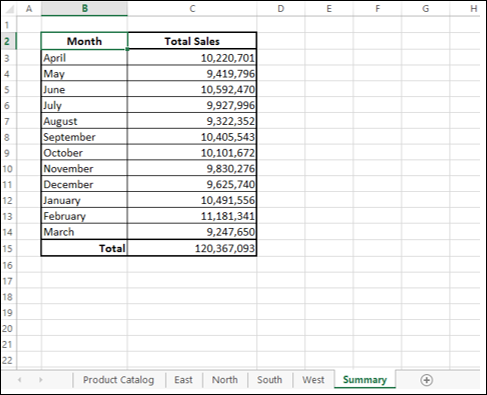Praca z wieloma arkuszami
W pewnych sytuacjach może być konieczne
- Skonfiguruj skoroszyty, w których kilka arkuszy ma podobny format lub strukturę.
- Uzyskaj informacje dotyczące tych arkuszy z innego arkusza.
- Podsumuj wyniki z tych arkuszy w arkuszu podsumowującym.
Na przykład może być konieczne śledzenie informacji o sprzedaży według regionu i miesiąca w oddzielnych arkuszach. Cena każdego produktu jest pobierana z katalogu produktów, który jest utworzony w całej firmie w osobnym arkuszu. Na koniec musisz podsumować wyniki we wszystkich regionach w arkuszu podsumowującym.
W tym rozdziale dowiesz się, jak możesz to osiągnąć w prostych krokach. Zamierzacie podsumować wyniki od kwietnia 2015 do marca 2016 roku, czyli roku obrotowego 2015-16.
Pierwszy krok
Pierwszym krokiem jest utworzenie katalogu produktów. Wykonaj czynności podane poniżej -
- Zacznij od pustego skoroszytu.
- Skonfiguruj arkusz katalogu produktów z produktami i cenami.
- Nazwij arkusz Product Catalog.
- Załóżmy, że katalog jest aktualizowany pierwszego dnia każdego miesiąca.
- Podaj miejsce na ostatnią aktualizację w dniu.
Cena produktu w momencie sprzedaży zależy od aktualnego kosztu produktu.
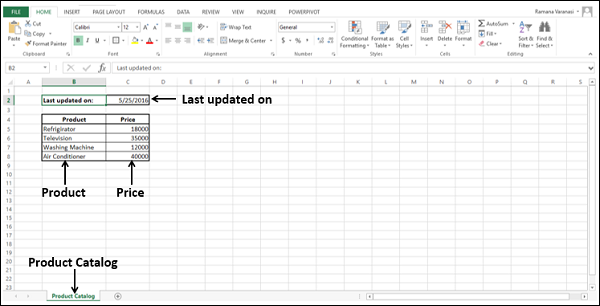
Wiele arkuszy roboczych o tej samej strukturze
Następnie musisz skonfigurować arkusze robocze dla regionów - wschodniego, północnego, południowego i zachodniego, w tej kolejności o tej samej strukturze.
- Dodaj 4 puste arkusze.
- Nadaj arkuszom nazwę Wschód, Północ, Południe i Zachód.

Te cztery arkusze powinny mieć taką samą strukturę.
- Kliknij kartę Wschód. Zostanie otwarty arkusz roboczy Wschód.
- Naciśnij klawisz Shift i kliknij kartę Zachód. Zostaną zaznaczone wszystkie 4 karty.

Teraz cokolwiek edytujesz w arkuszu wschodnim, zostanie automatycznie odzwierciedlone w pozostałych trzech wybranych arkuszach.
W arkuszu wschodnim
- Dodaj nagłówki kolumn - S. No., Miesiąc, Produkt, Cena, Liczba jednostek, Całkowita kwota.
- Dodaj numer S., miesiąc kwiecień i 4 nazwy produktów.
- Sformatuj tabelę.

Ta sama struktura pojawia się w innych arkuszach: Północ, Południe i Zachód.
Tworzenie formuły w wielu arkuszach roboczych
Aby utworzyć formułę w wielu arkuszach -
- Zdefiniuj nazwy wartości cen produktów w arkuszu katalogu produktów.
- Ustaw zakres jako skoroszyt dla wszystkich nazw.

- Ponownie wybierz wszystkie cztery arkusze - wschód, północ, południe i zachód.
- W arkuszu Wschód dla każdego produktu w kolumnie ceny podaj formułę jako Nazwę wartości ceny.
Jak zdefiniowaliśmy wcześniej, cena produktu jest zgodna z katalogiem produktów, który jest aktualizowany pierwszego dnia każdego miesiąca.
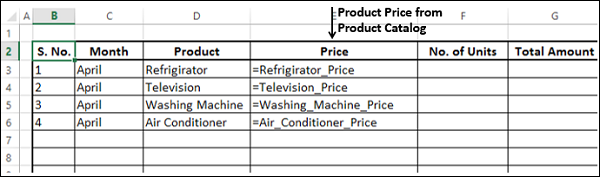
- Powtórz te same kroki dla każdego miesiąca

Dlatego w arkuszach roboczych dla regionów Wschód, Północ, Południe i Zachód pomyślnie ustawiono tę samą strukturę i umieściłeś informacje o cenie dla każdego produktu na podstawie miesiąca z arkusza katalogu produktów.
Katalog produktów może również znajdować się w innym skoroszycie.
Obliczenia w arkuszach roboczych
Następnym krokiem jest uzupełnienie informacji o liczbie sprzedanych jednostek dla każdego produktu w każdym miesiącu i w każdym regionie. Dlatego musisz osobno pracować nad tymi arkuszami.
Dla każdego regionu, dla każdego produktu -
- Wypełnij liczbę sprzedanych jednostek.
- Oblicz odpowiednią łączną kwotę jako cenę * nr. jednostek.

W każdym arkuszu (wschód, północ, południe i zachód) oblicz sumy częściowe co miesiąc -

Note- Sumy częściowej można używać w jednym arkuszu, ale nie w wielu arkuszach. Dlatego musisz powtórzyć ten krok dla arkuszy pracy Północ, Południe i Zachód.

Kliknij Poziom konspektu 2. Otrzymasz wszystkie sumy miesięczne.

Teraz jesteś gotowy, aby podsumować wyniki ze wszystkich czterech arkuszy - wschodniego, północnego, południowego i zachodniego.
Podsumowanie danych w wielu arkuszach roboczych
Poniższe kroki pokazują, jak podsumować dane z wielu arkuszy.
- Dodaj arkusz roboczy i nazwij go Podsumowanie.
- Utwórz strukturę dla arkusza Podsumowanie.
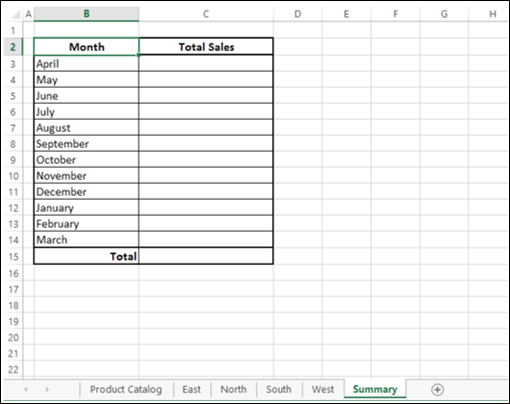
W kolumnie- Total Sales, w komórce C3 wpisz =sum(
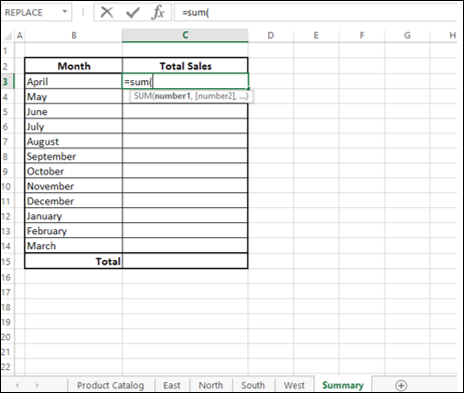
- Wybierz arkusz East.
- Wybierz komórkę G7.
- Po naciśnięciu zakładki Wschód kliknij kartę West.
- Zostaną wybrane zakładki ze wschodu na zachód.
- Formuła na pasku formuły jest wyświetlana jako
=sum(‘East:West’!G7)

Zauważ, że nadal jesteś w Eastarkusz roboczy. Naciśnij enter.
Znajdziesz się w arkuszu Podsumowanie. Na pasku formuły zobaczysz formułę jako
=SUM(East:West!G7)
Obliczona wartość pojawi się w komórce C3.

- Skopiuj formułę do komórek od C4 do C14.
- Kliknij opcję Pokaż formuły w grupie Inspekcja formuł na karcie FORMUŁY.
Pojawią się wszystkie formuły w kolumnie Całkowita sprzedaż.

Dokładnie tak chciałeś podsumować wyniki z każdego regionu.
- Kliknij komórkę C15.
- Rodzaj =sum(C3:C14)

Twoje podsumowane wyniki są gotowe w arkuszu Podsumowanie.